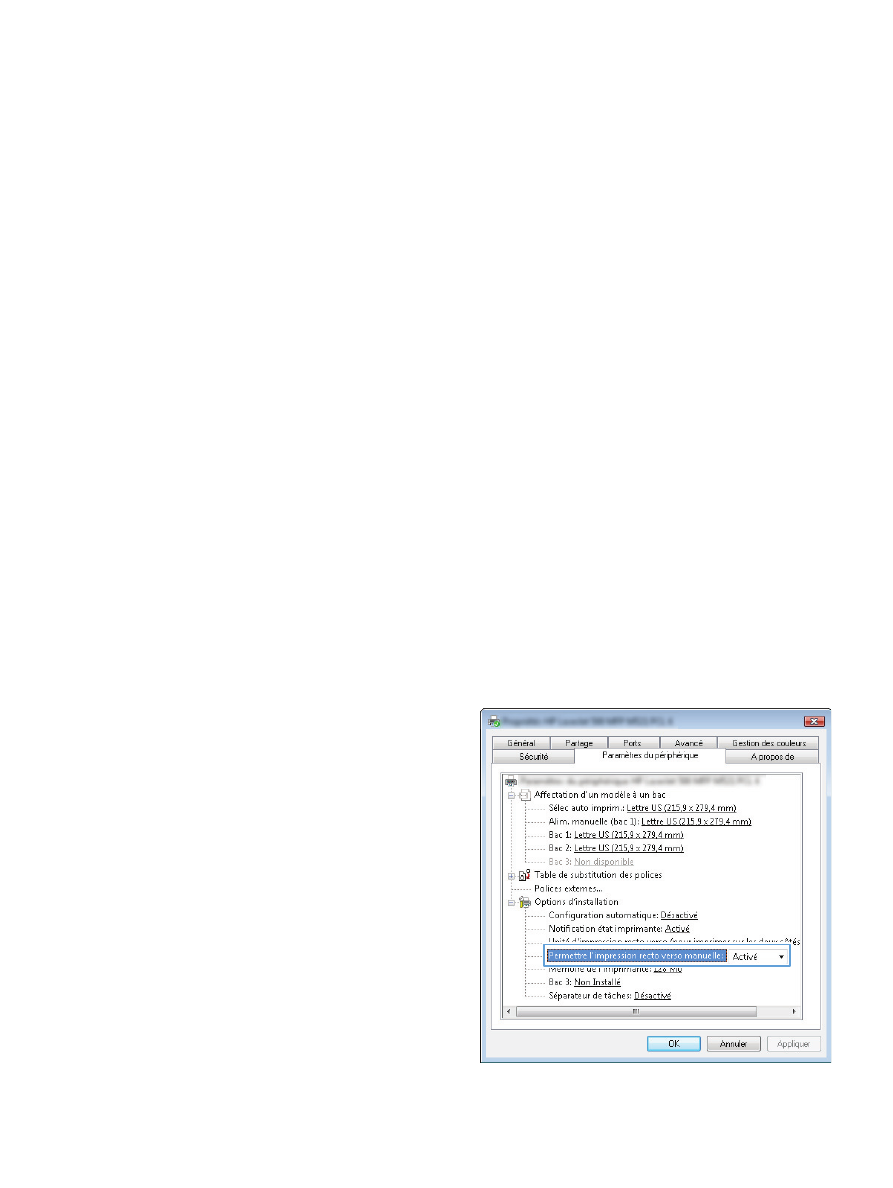
Imprimer en manuel des deux côtés (Windows)
Pour les types et formats de papier non pris en charge par l'unité recto verso automatique, utilisez
l'impression en recto verso manuelle. Cette option ne peut être utilisée que si le produit est configuré
pour permettre l'impression en recto verso manuelle. Les cinq étapes suivantes ne doivent être
exécutées qu'une seule fois, après quoi vous pourrez imprimer en manuel des deux côtés à partir de
l'étape 6.
1.
Windows XP, Windows Server 2003
et Windows Server 2008 (vue par
défaut du menu Démarrer) : Cliquez sur
Démarrer, puis sur Imprimantes et
télécopieurs.
Windows XP, Windows Server 2003
et Windows Server 2008 (vue
classique du menu Démarrer) : Cliquez
sur Démarrer, sur Paramètres, puis sur
Imprimantes.
Windows Vista : Cliquez sur l'icône
Windows située dans le coin inférieur gauche
de l'écran, cliquez sur Panneau de
configuration, puis sur Imprimantes.
Windows 7 : Cliquez sur l'icône Windows
située dans le coin inférieur gauche de l'écran,
puis cliquez sur Périphériques et
imprimantes.
2.
Cliquez avec le bouton droit de la souris sur
l'icône du pilote d'impression, puis
sélectionnez Propriétés de l'imprimante.
3.
Cliquez sur l'onglet Paramètres du
périphérique.
4.
Ouvrez la liste des Options d'installation
puis, dans le menu déroulant, à côté de
Permettre l'impression recto verso
manuelle : Sélectionnez Activé.
FRWW
Imprimer des tâches (Windows)
53
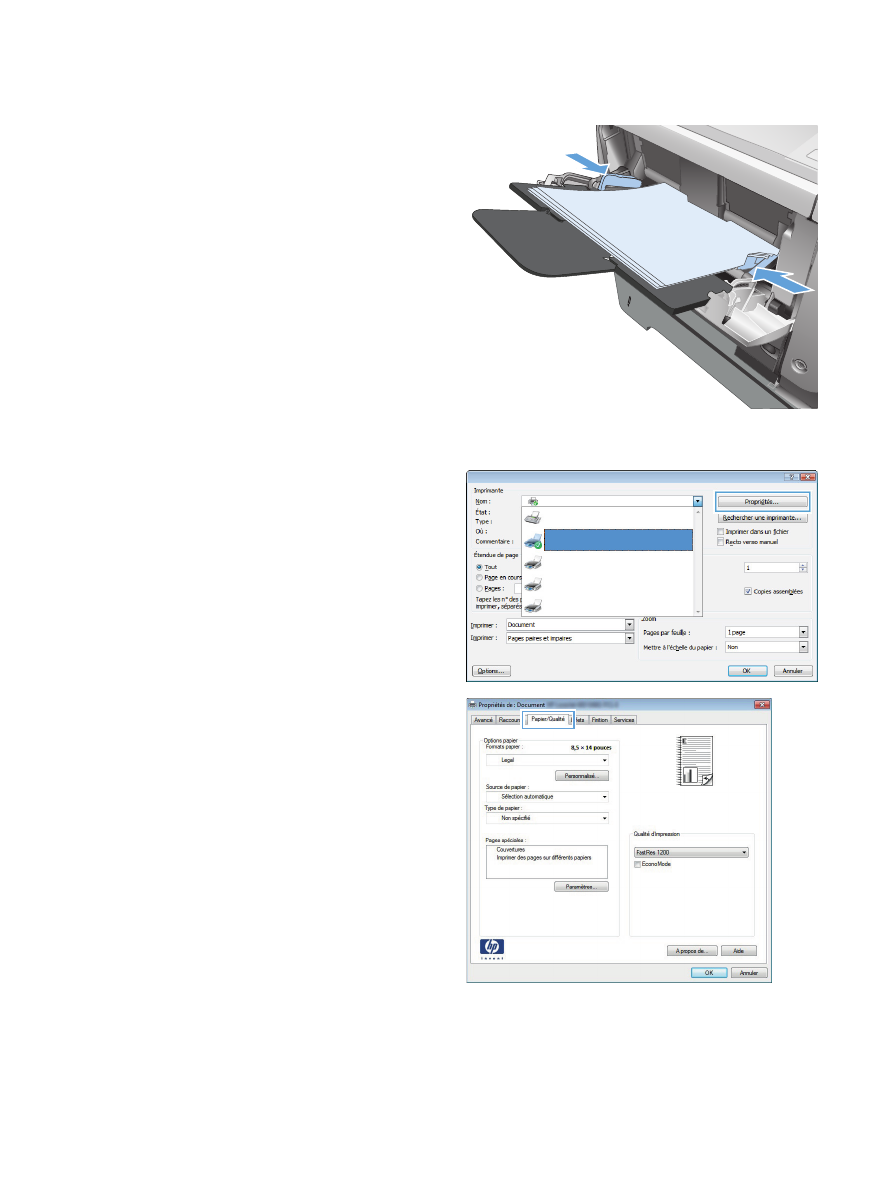
5.
Cliquez sur le bouton OK.
6.
Chargez le bac 1 avec le papier adapté pour
votre document.
7.
Dans le logiciel, sélectionnez l'option
Imprimer.
8.
Sélectionnez le produit, puis cliquez sur le
bouton Propriétés ou Préférences.
9.
Cliquez sur l'onglet Papier/Qualité.
54
Chapitre 4 Imprimer
FRWW
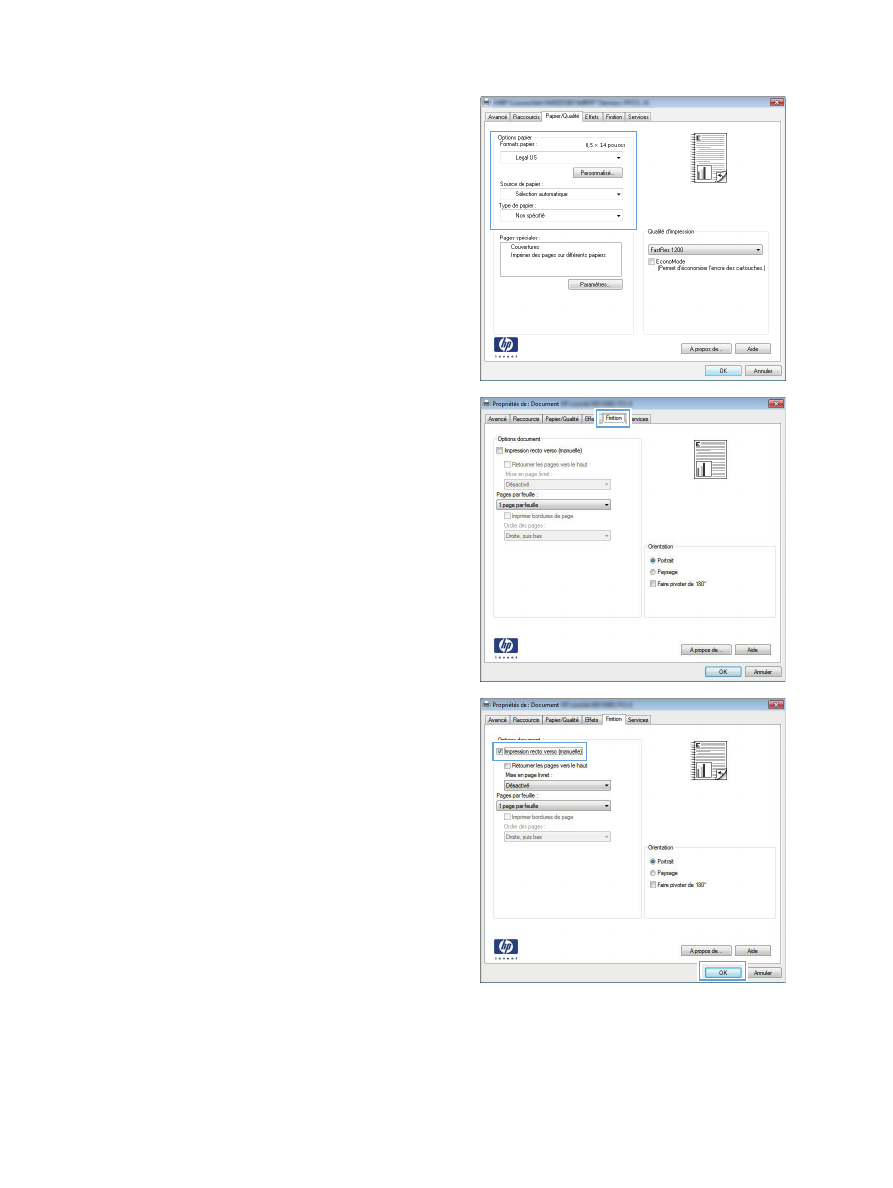
10.
Sélectionnez le format de papier adapté pour
votre document puis le type de papier utilisé.
Dans la liste déroulante Source de papier,
sélectionnez l'option Alim. manuelle (bac
1).
11.
Cliquez sur l'onglet Finition.
12.
Cochez la case Impression recto verso
(manuelle). Cliquez sur le bouton OK pour
imprimer le recto de la tâche d'impression.
FRWW
Imprimer des tâches (Windows)
55
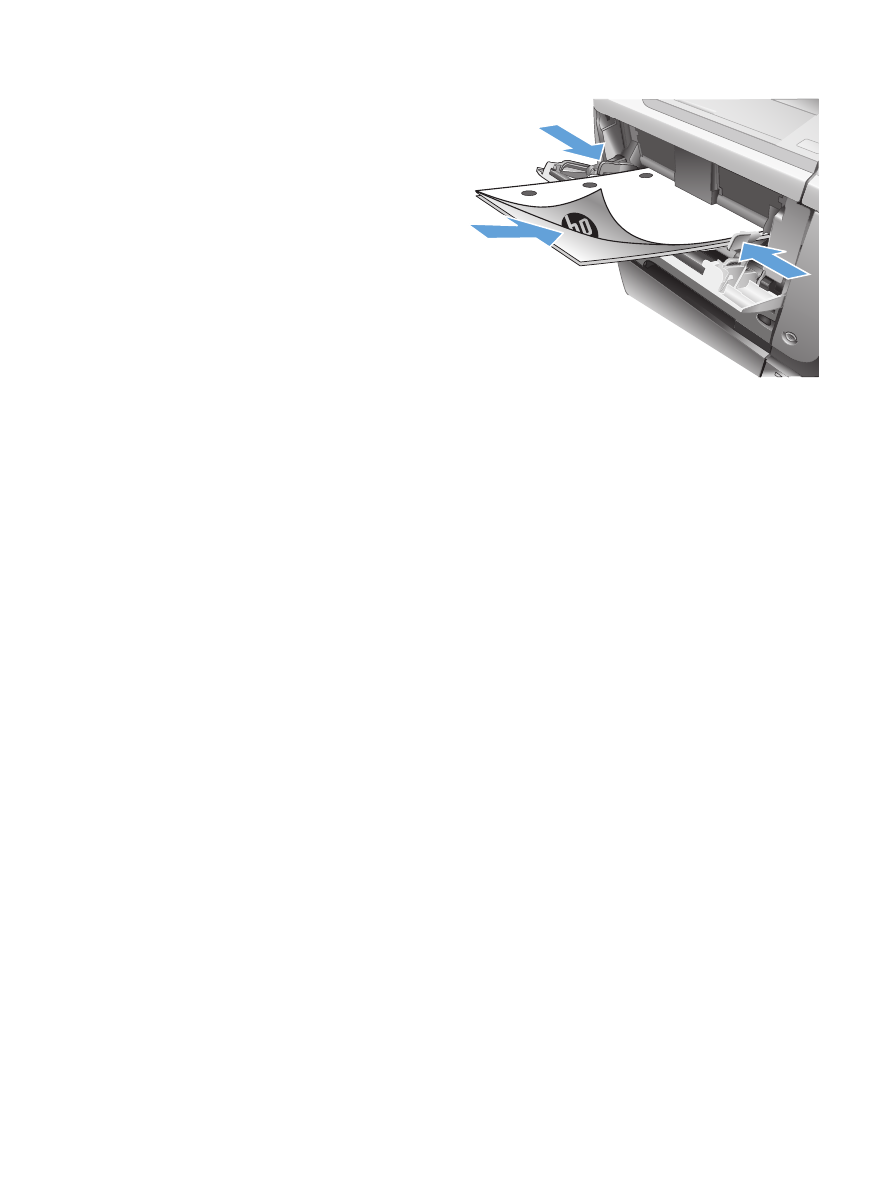
13.
Récupérez la pile imprimée dans le bac de
sortie et placez-la, côté imprimé vers le bas,
dans le bac 1.
REMARQUE :
Ne replacez pas les pages
en sens inverse et ne les retournez pas.
14.
Si vous y êtes invité, appuyez sur le bouton
approprié du panneau de commande pour
continuer.
56
Chapitre 4 Imprimer
FRWW